PHPベースのオープンソースのウィキソフトウェア DokuWikiのSEO・ユーザビリティを考慮した基本設定について解説します。
DokuWikiは、デフォルトの状態ではSEO的に良くない設定項目もあるので、設定を変更しておきましょう。
なお、今回のバージョンは以下の通りです。
- DokuWiki 2018-04-22a “Greebo”
DokuWikiの変更した設定項目一覧
DokuWikiの設定は、管理画面1つにまとまっています。
スーパーユーザーでログインして、
- 管理 ⇒ サイト設定
が設定画面となっています。
SEO・ユーザビリティを考慮して変更した設定項目一覧はこちらです。
| 分類 | 設定項目 | 説明 | 設定内容 |
|---|---|---|---|
| 基本 | tagline | キャッチフレーズ | サイト説明文を入力 |
| 表示 | youarehere | パンくずリスト | 1(チェックオン) |
| 表示 | showuseras | ユーザー情報の表示内容 | username(ユーザーのフルネーム) |
| 表示 | useheading | ページ名は最初の見出し | 1(常に使用する) |
| 表示 | hidepages | 非表示・除外ページ | 非表示・除外ページを入力 |
| スパム対策 | indexdelay | インデックスを許可 | 0 |
| リンク | target | リンクの開き方 | _blank ※interwiki、externのみ |
| RSS配信設定 | sitemap | XMLサイトマップ作成頻度 | 1 |
| 高度な設定 | gzip_output | コンテンツ圧縮 | 1(チェックオン) |
| 高度な設定 | send404 | HTTP404を使用 | 1(チェックオン) |
| 高度な設定 | readdircache | readdirキャッシュ保持期間 | 60*60*24 |
| ネットワーク | jquerycdn | CDNの選択 | jquery ※0(CDNを使用しない)以外を選択 |
設定内容と説明
各設定項目に設定した内容を説明をします。
tagline(キャッチフレーズ)
- 設定内容 … サイト説明文を入力
テンプレートが対応していれば、タイトル下などの場所にサイト説明文(キャッチフレーズ)として表示されます。
デフォルトテンプレートはもちろん対応しています。
ユーザーが一目でどんな内容のサイトなのかわかりやすくなるので、必ず設定しましょう。
ただし、デフォルトテンプレートではmeta description(メタディスクリプション)にはならないので、プラグインで別途設定する必要があります。
youarehere(パンくずリスト)
- 設定内容 … 1(チェックオン)
現在位置、つまりページの属する名前空間の階層構造であるパンくずリストを表示します。
全てのページがフラットな構造のWikiサイトの場合はあまり効果はないですが、ページが名前空間ごとの階層構造で作られているWikiサイトの場合は、パンくずリストはあった方がユーザーが迷子になりにくいです。
また、SEO的にも設定しておいた方がいいでしょう。
showuseras(ユーザー情報の表示内容)
- 設定内容 … username(ユーザーのフルネーム)
これは、ページ編集者情報の表示設定です。
デフォルトでは、loginname(ユーザのログイン名)となっており、ログインIDが表示されるようになっています。
セキュリティ上、ログインIDを表示するのはあまりよくないし、悪意のある者がこれを見てログインを試行されても困るので、username(ユーザーのフルネーム)としておくのが無難でしょう。
useheading(ページ名は最初の見出し)
- 設定内容 … 1(常に使用する)
これは、ページタイトルやデフォルトのリンクテキストなどにページの最初の見出しを使用するかどうかの設定です。
これを設定しないと、特にSEOにとって重要なタイトルが名前空間だけの表示になってしまいます。
つまり、タイトルが「setting:config」となってしまう感じです。
検索エンジンでせっかくヒットしても、これではタイトルで内容が分からないですね。
そのため、この設定項目は必ず設定し、各ページの最初の見出しはh1で
====== ページタイトル ======
のようにページタイトルを記述するようにしましょう。
hidepages(非表示・除外ページ)
- 設定内容 … 非表示・除外ページを入力
これは、サイトマップや検索などでページを一覧出力する場合に、非表示・除外するページを正規表現で指定します。
サイドバーやPlayground(練習用ページ)、整形記法のページを除外する場合は、
(sidebar|playground:playground|wiki:syntax)
のように指定します。
indexdelay(インデックスを許可)
- 設定内容 … 0
DokuWikiはスパム対策として、ここで設定した秒数だけページ作成・編集後の検索エンジンインデックス化を遅らせます。
設定した時間が経過していない場合に、ページに
<meta name="robots" content="noindex,nofollow" />
が設定されます。
しかし、編集者が管理者のみの場合や限られたメンバーのみの場合、これを設定する必要はあまりないです。
また、すでに検索エンジンインデックス化されているものが、頻繁にnoindexに変わってしまうのも良くないと思います。
なので、0もしくは値を小さくする方がよいでしょう。
target(リンクの開き方)
- 設定内容 … _blank
※interwiki、externのみ
これは、リンクのtarget属性を設定します。
interwiki(InterWikiリンク)とextern(外部サイトへのリンク)は外部へのリンクになるので、ページ離脱を防ぐ意味でも_blank(新規ウィンドウで開く)としておいた方がよいでしょう。
ただし、
rel=”noopener”
などは付与されません。
sitemap(XMLサイトマップ作成頻度)
- 設定内容 … 1
これは、検索エンジン用のXMLサイトマップ自動生成の頻度(日数)を設定します。
XMLサイトマップを作成することで、サイト構成・更新情報を検索エンジンに伝えることができます。
デフォルトは0(0日:作成しない)となっているので、必ず設定しましょう。
また、この設定と合わせてGoogle Search Consoleへの登録とサイトマップ送信を行いましょう。
gzip_output(コンテンツ圧縮)
- 設定内容 … 1(チェックオン)
これによって、ブラウザへ送信されるページを圧縮することができます。
ページが表示されるまでの時間は少しでも短縮される方がよいので、設定しておきましょう。
ただし、Webサーバーの設定で圧縮が行われる場合(Apacheのmod_gzip・mod_deflateなど)は、チェックオフにしておきます。
send404(HTTP404を使用)
- 設定内容 … 1(チェックオン)
DokuWikiは未作成のページへアクセスした場合、HTTPステータスコード「200」(OK)を返します。
しかし、検索エンジンにそのページが存在しないことを伝えるには、HTTPステータスコード「404」(Not Found)にする必要があります。
これを設定すると、未作成のページへのアクセスは、HTTPステータスコード「404」を返すようになります。
なお、画面上の見た目はどこも変わらないので、確認はブラウザのデベロッパーツールなどで行う必要があります。
readdircache(readdirキャッシュ保持期間)
- 設定内容 … 60*60*24
DokuWikiは、検索時にインデックスディレクトリ全体を読み込むが、この設定を行うことで一覧表をキャッシュさせて読み込みを速くすることができます。
ページ数が多く検索に時間がかかる場合は、設定しておきましょう。
ここでは、86,400秒(1日)としています
jquerycdn(CDNの選択)
- 設定内容 … jquery
※0(CDN を使用しない)以外を選択
DokuWikiはjQueryを使用しており、これらのライブラリはデフォルトではDokuWikiがインストールされている同一のホストから読み込まれます。
この設定を行えば、同一ホストではなく公共のコンテンツデリバリネットワーク(CDN)からライブラリを読み込むことができます。
インターネット上に公開されているサイトの場合、CDNから読み込む方が表示速度が向上することが期待できるので、設定しておきましょう。
最後に
今回は、DokuWikiのSEO・ユーザビリティを考慮した基本設定について解説しました。
DokuWikiは、1画面で全て設定できるのが良いところです。
インターネット公開するなら検索エンジン・ユーザーのことも考えて、デフォルトの状態から設定を変更しておきましょう。
DokuWikiの使い方については、こちらの記事にまとめています。


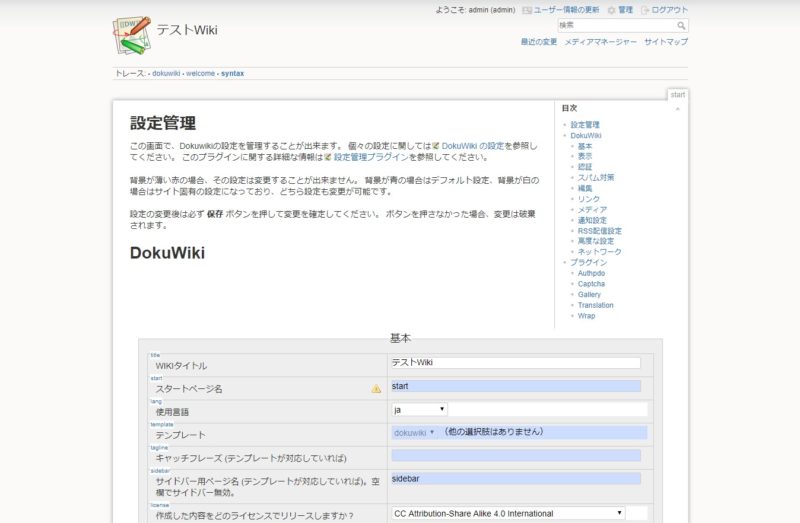


コメント